
Tag Psicodelia
(Psichedelica)

L'originale lo trovate qui
Ringrazio Anny per avermi gentilmente concesso l'esclusiva della traduzione
Dei suoi tutorial in italiano
Tutorial eseguito con PSP XII, ma eseguibile anche con altre versioni di PSP
Questo tutorial è stato trascritto da me ed è severamente vietato
Copiarlo e/o diffonderlo nel web senza la mia autorizzazione scritta
Materiale nel download
Tube di: Macha
1 gradiente - 2 maschere
Mio watermark
Filtro definito dall'utente
Filtri: QUI
Mehdi - FM Tile Tools
Preset del filtro defiinito dall'utente
![]()
Aprire i tube in PSP, duplicarli e chiudere gli originali
Inserire le maschere e il gradiente nelle apposite cartelle
Installare i preset del filtro definito dall'utente
I tube contenuti nello zip e utilizzati per questo tutorial sono
Proprietà esclusiva degli autori stessi
Sono stati reperiti nei vari gruppi di sharing dove sono iscritto
Si prega quindi di rispettare il copyright degli autori stessi
COMINCIAMO
N.B.: I bordi sono sempre da intendersi simmetrici
1 - Aprire una nuova tela trasparente di 700 x 500 pixel
(Per chi usa PSP 9 - Risoluzione di 78,740 pixel - 16 milioni di colori)
2 - Nella paletta dei colori mettere nel primo piano il gradiente - chakra3
Configurare con stile - Lineare
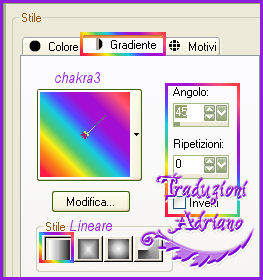
Riempire la tela
3 - Effetti - Effetti di riflesso - Caleidoscopio

4 - Livelli - nuovo livello
Livelli - disponi - porta sotto
Riempire con il colore #000000
Posizionarsi sul livello in alto
5 - Livelli - carica/salva maschera da disco - 175

6 - Effetti - effetti artistici - Mezzitoni

Effetti - Filtro definito dall’utente - Emboss_3
Livelli - unisci - unisci gruppo
7 - Il nostro lavoro sarà così

8 - Aprire il tube “Macha_2808_duo”
Livelli - carica/salva maschera da disco - 20-20

Livelli - unisci - unisci gruppo
9 - Copia/incolla come nuovo livello
Immagine - ridimensiona a 50%
Livelli - duplica
Chiudere gli altri livelli
Livelli - unisci - unisci visibile
Aprire i livelli
10 - Posizionarsi sul livello del tube
Effetti - effetti 3D - sfalsa ombra

Livelli - unisci - unisci visibile
11 - Il nostro lavoro sarà così
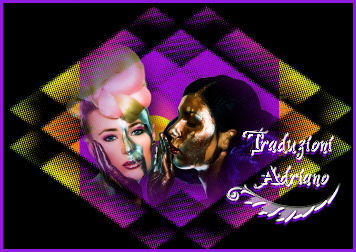
Copiare la Tag e tenerla da parte per lo sfondo
12 - Immagine - aggiungi bordatura - 1 pixel - colore #fae918
Immagine - aggiungi bordatura - 4 pixel - colore #000000
Immagine - aggiungi bordatura - 4 pixel - colore #a210d2
13 - Immagine - aggiungi bordatura - 4 pixel - colore #000000
Immagine - aggiungi bordatura - 1 pixel - colore #fae918
Immagine - aggiungi bordatura - 4 pixel - colore #000000
14 - Immagine - aggiungi bordatura - 25 pixel - colore #ffffff
Selezionare con la bacchetta magica
Livelli - nuovo livello
Riempire con il Gradiente
15 - Effetti - plugin - Mehdi - Kaleidoscope 2.1
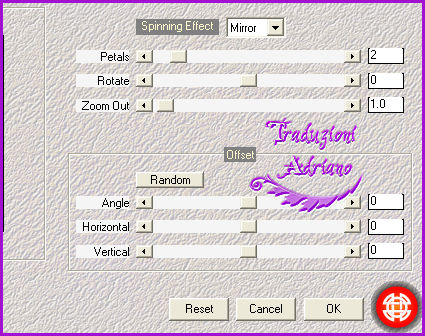
16 - Effetti - effetti artistici - Mezzitoni
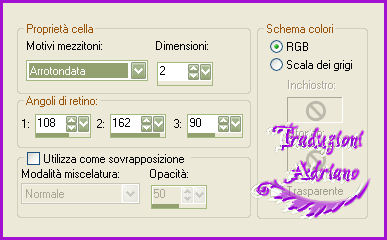
Deselezionare
17 - Immagine - aggiungi bordatura - 4 pixel - colore #000000
Immagine - aggiungi bordatura - 4 pixel - colore #a210d2
Immagine aggiungi bordatura - 4 pixel - colore #000000
Immagine - aggiungi bordatura - 1 pixel - colore #fae918
18 - Livelli - nuovo livello
Applicare il watermark
19 - File - esporta - ottimizzazione JPEG - compressione a 20
Fondo

1 - Aprire la copia della Tag messa da parte
Immagine - ridimensiona a 50%
2 - Effetti - effetti immagine - motivo unico

3 - Effetti - plugin - FM Tile Tools - Seamless Tile
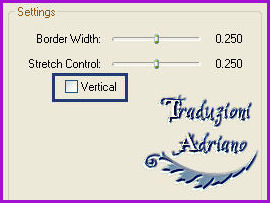
Ripetere spuntando l’opzione Vertical
4 - Avremo questo risultato

5 - File - esporta - ottimizzazione JPEG - risoluzione a 20
Il lavoro è pronto per essere utilizzato su sfondo web
![]()
Tutti i diritti riservati
Tradotto da Adriano - gennaio 2013